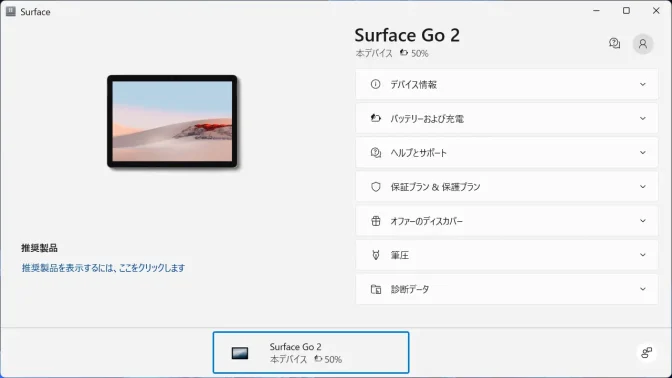パソコンなどのシリアル番号(シリアルナンバー)は本体に記載されていることが多いですが、Surfaceではプリインストールされた【Surfaceアプリ】から確認できるようになっておりコピー&ペーストも可能です。
シリアル番号とは?
Surfaceだけでなくパソコンなどのデバイスには、その1つ1つに固有の番号が割り当てられています。
これらの番号は製造メーカーなどが識別するために使われているものなのでユーザーが取り扱う機会は少ないですが、サポートなどを受ける際に必要となることもあるため、シリアル番号(シリアルナンバー)が「どこに記載されているか」は頭に入れておくと良いでしょう。
このシリアル番号は、多くの場合で本体の裏面などに記載されている(またはシールが添付されている)ので隈なく探せば見つけることができるハズです。必要に応じてメモを取るなどすればよいですが、パソコン上に入力したりする場合には本体から確認するのでは無くパソコン上から確認したほうが早いでしょう。
Surfaceでは、他のパソコンと同様に本体にも記載されていますが、プリインストールまたはMicrosoft Storeからダウンロード&インストールしたSurfaceアプリで表示できます。
アプリで表示する手順
Surfaceアプリよりデバイス情報をクリックします。
表示されるまで、しばらく時間がかかる場合があります。
デバイス情報のシリアル番号に表示されます。
をクリックするとクリップボードにコピーされます。
アプリで表示するやり方は以上です。